自動検出を5ステップで実行する

この資料では、PRTG Network Monitorの自動検出の実行方法について説明します。
情報源
この資料の情報源は以下のとおりです:
メーカーハウツーガイド:How to run an auto-discovery in PRTG in 5 steps
https://www.paessler.com/support/how-to/auto-discovery
本資料は Paessler AG 作成の資料/ナレッジベースをジュピターテクノロジー株式会社(以下当社と略記)が独自で翻訳したものです。ベストエフォートの翻訳であるため、最新情報ではない可能性があります。最新情報は情報源をご確認ください。
PRTGによる自動検出:ステップバイステップガイド
目次:
・自動検出はどのように動作しますか?
・手動で自動検出を実行する5ステップ
・デバイスの資格情報を設定する
・自動検出グループを追加する
・自動検出を直接実行する
・自動検出プロセスを監視する
・確認とトラブルシューティング
・自動検出を無効にできますか?
自動検出の利点は何ですか?
・自動検出は、ネットワーク全体に適したセンサーセットを自動的に作成する便利な方法です。
・インストール時にPRTGインストーラーで自動検出をスキップしない限り、PRTGはインストール後にネットワークの簡易的な初期自動検出を自動的に実行します。
・自動検出を使用すると、デバイスまたはアプリケーションの資格情報を追加しなくても、デバイスとセンサーがデバイスツリーに表示されます。
・PRTGは新しいデバイスやセンサーを検出した場合、またはエラーが発生した場合にチケットを作成し、メールで通知します。これにより、自動検出の状態を常に把握できます。
・PRTGを初めて起動するときに、追加の設定を行うことなく、ネットワーク内のさまざまなデバイスに対する利用可能な監視オブジェクトや最初の監視結果をすぐに確認できます。
自動検出はどのように動作しますか?
PRTGはPingの応答があるデバイスのみ検出できます。そのため、PRTGはコアサーバーシステムのサブネット内のIPアドレスに対してPingを実行し、応答のあったすべてのデバイスをPRTGに追加します。
PRTG自動検出の3つのステージ
ステージ1
PRTGは、グループ単位で、そのグループに設定されたすべてのネットワークセグメントをスキャンし、Pingでデバイスを検出します。
ステージ2
ステージ1で検出したすべてのデバイスに対して、SNMP、WMI、その他のプロトコルを使ってデバイスの種類を判定します。
ステージ3
ステージ2で判定されたデバイスの種類に合わせてセンサーセットを作成します。
このセンサーセットは、組み込みまたはカスタムのデバイステンプレートに基づいて作られ、各デバイスに推奨されるセンサーが含まれています。
手動で自動検出を実行する5ステップ
自動検出は、一度だけ実行することも、スケジュールに基づいて実行することもできます。
スケジュールを使えば、グループ単位で毎日や毎週といった頻度で自動検出を実行できます。これにより、新しくネットワークに接続されたデバイスを自動的に追加し、適切なセンサーを割り当てることが可能です。
注意:
ネットワーク内の大きなセグメントに対して頻繁に自動検出を行うと、パフォーマンスに問題が発生する可能性があります。
そのため、定期的な自動検出は必要な箇所に限定して設定することを推奨します。
詳細はナレッジベース記事「Why can automatic auto-discoveries evoke performance issues?」をご参照ください。
デバイスの資格情報を設定する
自動検出を手動で実行する前に、まず監視対象デバイスへアクセスするための資格情報を設定してください。
資格情報は、ルートグループまたはプローブレベルで設定することをおすすめします。そうすることで、階層構造の下にあるすべての監視オブジェクトが自動的にその設定を引き継ぎます。
なお、必要に応じて継承を無効にし、グループやデバイスごとに異なる資格情報を個別に設定することも可能です。
手順:
1.デバイスツリーを表示します。
2.例として、「ローカルプローブ」を右クリックし、表示されたメニューから「編集」、「設定」 を選択します。
3.画面をスクロールして「資格情報」セクションまで移動し、ネットワーク内のデバイスに対応する資格情報を入力します。
4.「OK」をクリックして設定を保存します。
各種資格情報の詳細な設定方法については、PRTGマニュアル「Probe Settings」を参照してください。
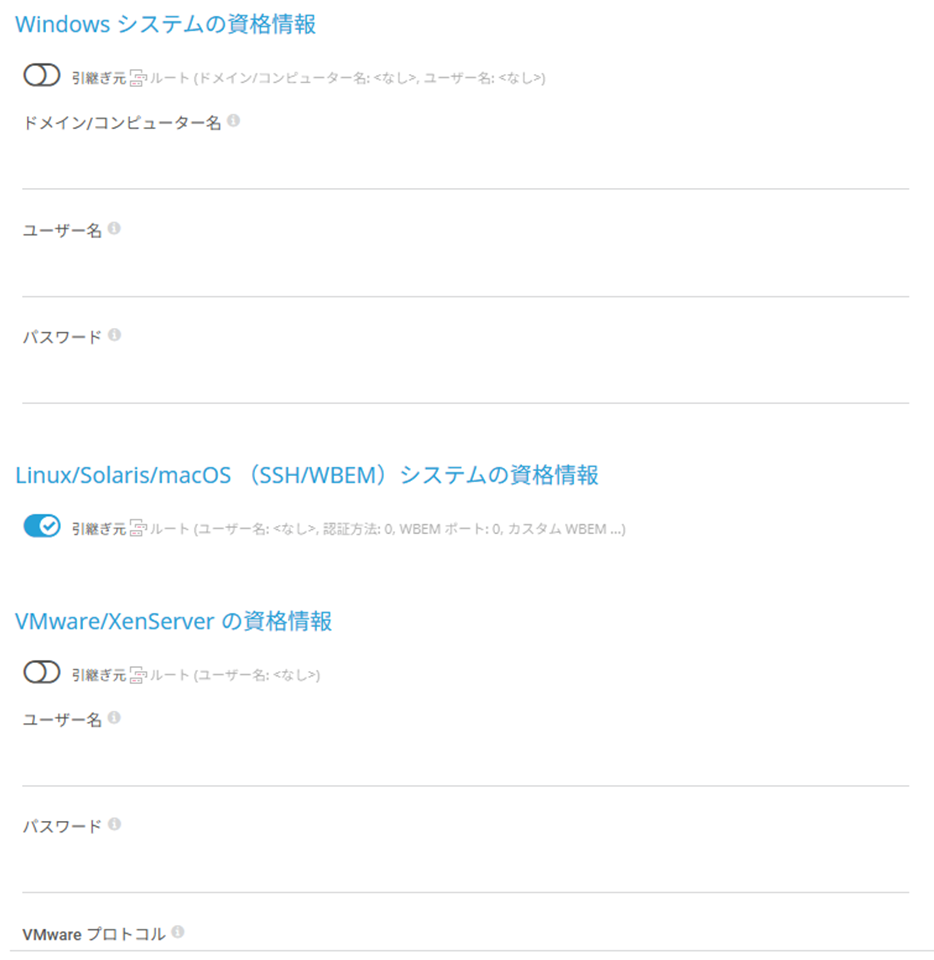
自動検出グループを追加する
新しいネットワークセグメントで自動検出を実行したい場合、自動検出グループを追加すると便利です。
自動検出グループを追加する方法は、以下の2通りがあります。
1.メインメニューより[デバイス] | [自動検出グループの追加]を選択します。表示された選択画面から、自動検出グループの親オブジェクトを選択し、「OK」をクリックします。
2.デバイスツリーを表示します。自動検出グループを追加したい監視オブジェクトを右クリックします。表示されたメニューから「自動検出グループの追加」を選択します。
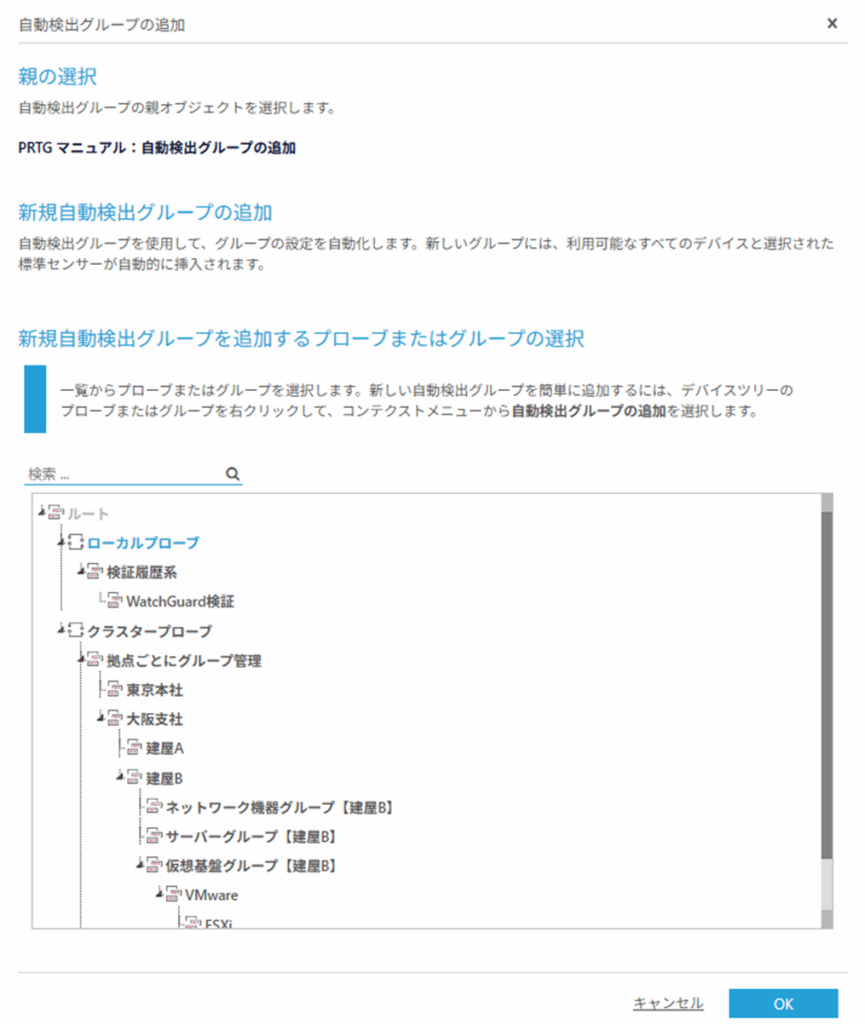
続けて以下の手順を実行してください:
1.新しいネットワークセグメントを識別できるよう、わかりやすい「グループ名」を入力します。
2.「自動検出レベル」を選択してください。「デフォルト自動検出」を使うと、標準的なセンサーがセットで作成されます。「詳細自動検出」では、標準的なセンサーとデバイステンプレートにあるセンサーも含まれます。そのため、非常に多くのセンサーが作成される可能性があります。
3.自動検出を繰り返し実行したい場合は、「自動検出の時間設定」のドロップダウンリストから選んでください。
4.「自動検出のスキャン方法」から、PRTGが自動検出に使用するIPアドレスを指定し、適切な設定を提供してください。
5.既にPRTGに存在するデバイスも自動検出グループに追加するかどうかを設定してください。
「PRTG内の既存のデバイス/IPアドレスで自動検出をスキップ」を選ぶと、同じIPアドレスのデバイスが既に存在する場合、PRTGは新しいデバイスを追加しません。
「PRTG内の既存のデバイス/IPアドレスで自動検出を実行」を選ぶと、既に存在するデバイスも自動検出グループに追加されますが、センサー追加のスキャンは新しく追加されたデバイスのみが対象です。
スケジュールで繰り返し実行する場合は、「PRTG内の既存のデバイス/IPアドレスで自動検出をスキップ」をおすすめします。
6.「OK」をクリックし、自動検出が開始されるのを待ちます。
注意:
自動検出はバックグラウンドで実行されます。その間、システムパフォーマンスが低下する場合があります。指定したIPアドレス範囲によっては、自動検出の処理が数日かかることもあります。
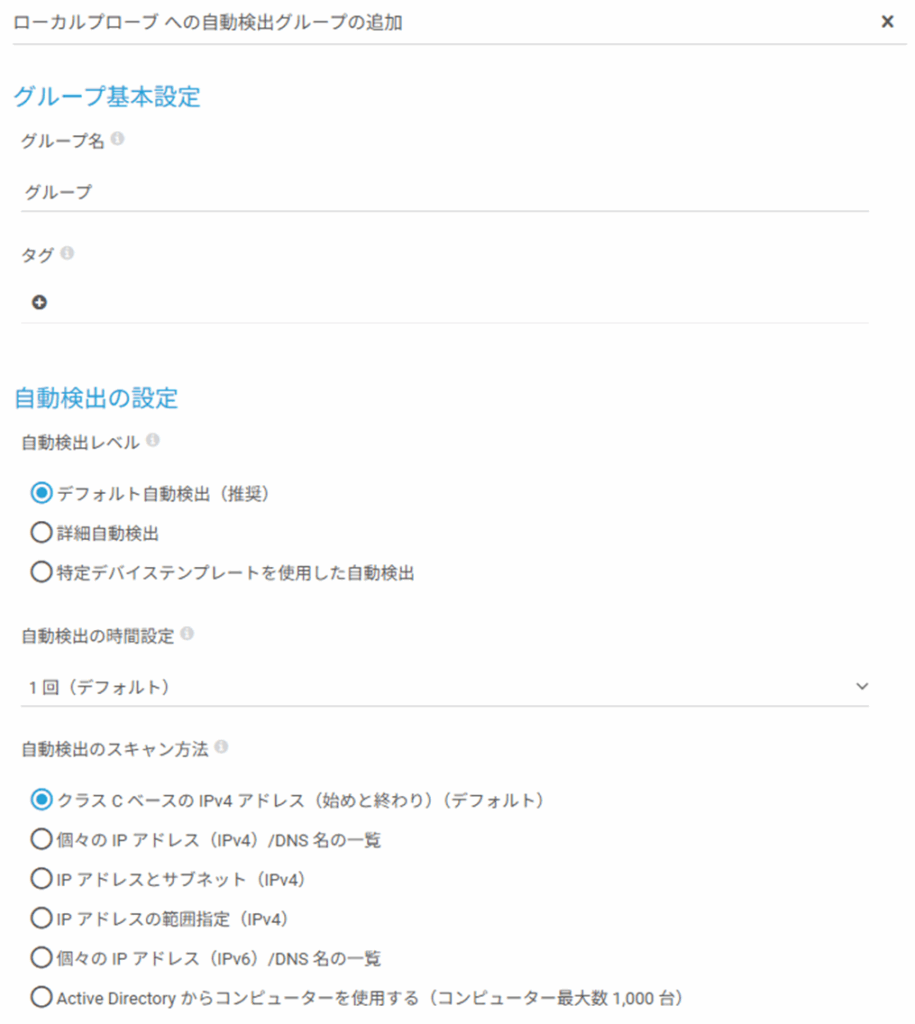
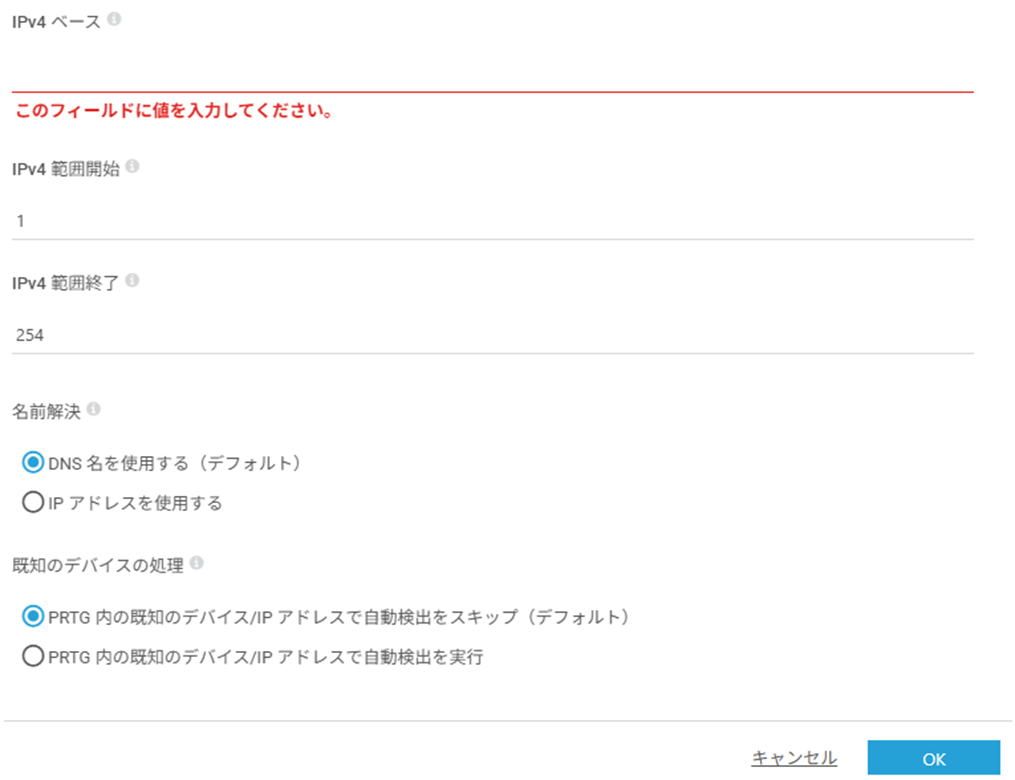
自動検出を直接実行する
特定のデバイスに対して、自動検出を直接実行することもできます。
その場合は、デバイスツリーで該当のデバイスを右クリックし、コンテクストメニューから [自動検出] | [自動検出を実行する] を選択してください。
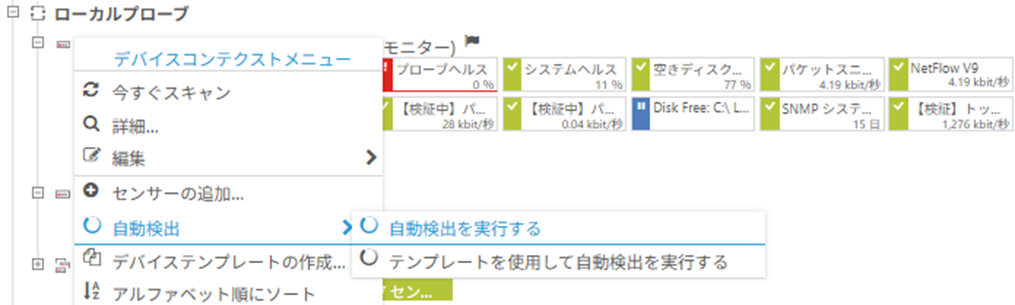
自動検出プロセスを監視する
自動検出の進行状況は、以下の方法で常に確認できます。
・デバイスツリーで自動検出を実行しているオブジェクト名の横に、進行状況を示すパーセンテージが表示されます。

・画面の右下に、バックグラウンドで実行中の自動検出タスクの数を表示する情報ボックスが表示されます。

・自動検出を一時停止する必要がある場合は、対象のオブジェクトを右クリックし、一時停止を選択します。これによりPRTGは監視を一時停止し、同時に実行中の自動検出タスクも停止します。
確認とトラブルシューティング
自動検出が終了したら、PRTGが検出したデバイスやセンサーを確認し、重複しているオブジェクトや意図せず追加されたオブジェクトを手動で削除してください。
自動検出の途中で問題が発生した場合は、PRTGのデータディレクトリ内のログファイル 「CoreAutoDiscovery.log」を確認してください。
デフォルトのパス:%programdata%\Paessler\PRTG Network Monitor\Logs\debug
ここでは、例えば適用されたデバイステンプレート、新しく追加されたセンサー、発生したエラーなどを確認できます。

自動検出を無効にできますか?
自動検出は、デバイスツリーから手動で削除したデバイスやセンサーも再び追加してしまうことがあります。このような場合、特定のグループやデバイスで、自動検出を無効に設定することが可能です。手順は次の通りです。
1.対象オブジェクトの「設定」タブを開く、またはマルチ編集機能を使用して複数のオブジェクトを一括で編集します。
2.下にスクロールして「自動検出の設定」の項目を探します。
3.「自動検出なし」を選択します。
4.「保存」をクリックします。
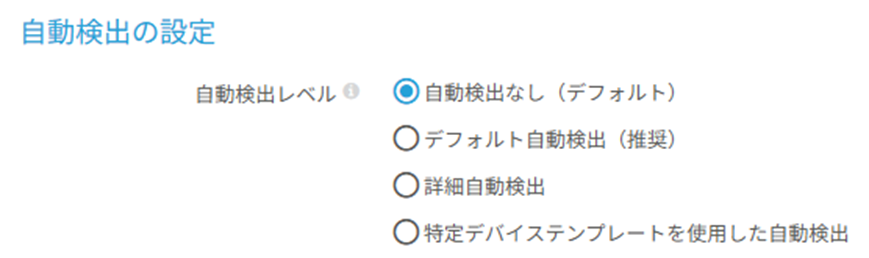
新規インストール時に自動検出を無効化する方法
PRTGインストーラーを使用して新規インストールする際の、初期自動検出を無効化することも可能です。
インストール中に「カスタム」インストールモードを選び、表示されるダイアログで「自動検出をスキップ」を選択してください。
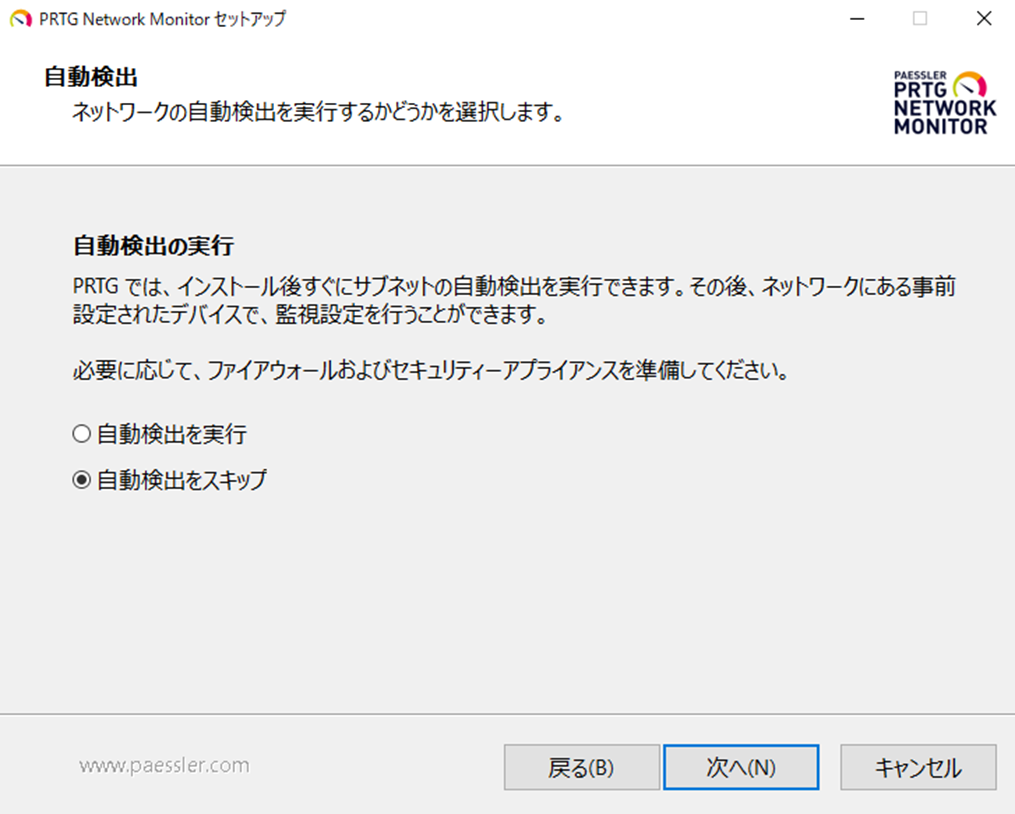

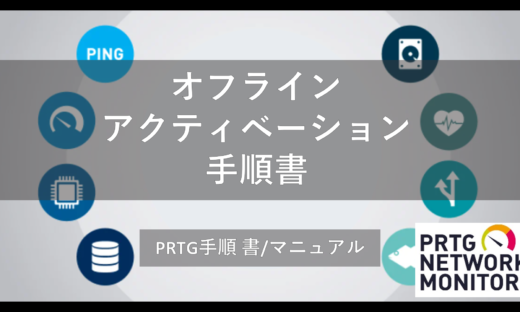






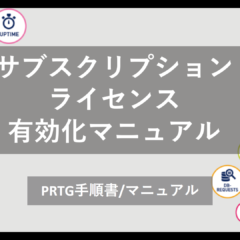
この記事へのコメントはありません。